É Disney Plus em Tizen
Ao percorrer os aplicativos disponíveis no menu de aplicativos na sua TV Samsung, você poderá encontrar e abrir o aplicativo Disney Plus facilmente. O aplicativo Disney Plus oferece a seus assinantes a chance de mergulhar em sua história mais antiga da Disney. Ele também tem acesso às produções mais recentes com o simples clique de um botão. No entanto, se você for abrir o aplicativo e ver que não está funcionando como deveria. Então continue lendo para consertar.
Disney Plus não está trabalhando na TV Samsung: 11 correções simples
Sua sessão de streaming foi interrompida e você não pode simplesmente deixar ir. Neste artigo, detalhamos as correções mais fáceis para quando o Disney Plus não estiver funcionando nas TVs Samsung.
1. Verifique se sua TV Samsung é compatível com a Disney Plus
O aplicativo Disney Plus funciona apenas com modelos de TV inteligente da Samsung de 2016 ou mais tarde, todos os quais executam o Tizen OS da Samsung OS. Você pode verificar o ano e a versão do sistema operacional da sua TV Samsung no site deles aqui.
Se a sua TV for de antes de 2016, suas únicas opções reais são substituir a TV ou adicionar um bastão de streaming. Obviamente, um bastão de streaming é uma opção mais barata e fácil.
Você pode jogar Disney Plus em qualquer TV (inteligente ou não), adicionando um bastão de tv ou um bastão de streaming Roku. Ambos são fáceis de usar e têm todos os principais aplicativos de streaming. A menos que você já tenha uma preferência, eu iria com o Fire TV amplamente para o Fire Stick Alexa Voice Controls.






18/05/2023 21:56 GMT
2. Ciclo de energia sua TV Samsung
Freqüentemente, os problemas de aplicativos são causados por falhas de software de TV aleatórias. .
A maneira mais fácil de reiniciar aplicativos de TV Samsung é reiniciar toda a TV. No entanto, quando você pressiona o botão liga / desliga no controle remoto, ele não desliga a TV. Em vez disso, ele o envia para o modo de espera, o que não forçará uma reinicialização do seu aplicativo ativo.
Existem duas maneiras diferentes de forçar uma reinicialização de uma TV Samsung.
Reinicie sua TV usando o controle remoto
Este primeiro método é o mais fácil, supondo que você tenha seu controle remoto.
- Verifique se sua TV está ligada (não no modo de espera).
- Segure o botão liga / desliga do seu controle remoto. A TV desligará imediatamente, mas você precisa mantê -lo pressionado até que a energia volte.
- Pressione o botão home.
- Abra o aplicativo que você estava tentando reiniciar.
Como isso reiniciou todos os seus aplicativos e a própria TV, seu aplicativo deve funcionar normalmente novamente. Caso contrário, ainda temos mais alguns truques para tentar.
Reinicie sua TV manualmente
A segunda maneira de reiniciar sua TV é acioná -la manualmente. Este método não requer um controle remoto, por isso deve ser possível para qualquer um. Você também pode usar esse processo em TVs inteligentes que não são de Samsung, por isso é uma das únicas soluções universalmente aplicáveis nesta lista.
- Desconecte o cabo de alimentação da sua TV da saída da parede ou protetor de surto.
- Espere dois minutos.
- Conecte sua TV de volta e ligue -a.
- Pressione o botão home.
- Selecione o aplicativo que você estava tentando reiniciar.
Como no método acima, o ciclo de energia reinicia todos os aplicativos e o próprio sistema operacional de TV. É a versão de TV inteligente da primeira sugestão que as pessoas oferecem para cada problema de computador: tente desligá -lo e voltar novamente.
3. Verifique a velocidade da sua Internet
A Internet lenta geralmente pode causar problemas de buffer com o Disney Plus e outros aplicativos de vídeo e streaming. Em casos extremos, sua Internet pode ser muito lenta ou não confiável para se conectar aos servidores Disney Plus.
Você pode fazer um teste de velocidade na Internet no seu computador ou telefone. Verifique se o dispositivo que você está usando está na mesma rede que sua TV. Para o seu telefone, isso também significa desativar os dados móveis e conectar-se apenas ao Wi-Fi.
Você precisará de velocidades de pelo menos 3-4 Mbps para streaming padrão e 5-8 Mbps para HD. Se suas velocidades forem mais lentas que isso, você precisará:
- Verifique se há fontes de interferências (e.g., Muitas paredes entre o seu roteador e sua TV).
- Reinicie seu roteador (Veja a próxima seção).
- Entre em contato com seu provedor de internet Para ver se existem problemas de rede em sua área.
É Disney Plus em Tizen
Quando você percorre os aplicativos disponíveis no menu do seu aplicativo na sua TV Samsung, você’Será capaz de encontrar e abrir o aplicativo Disney Plus facilmente. O aplicativo Disney Plus oferece a seus assinantes a chance de mergulhar em sua história mais antiga da Disney. Ele também tem acesso às produções mais recentes com o simples clique de um botão. . Então continue lendo para consertar.
Disney Plus não está trabalhando na TV Samsung: 11 correções simples
’T apenas deixei para lá. Neste artigo, nós’LL detalhe as correções mais fáceis para quando o Disney Plus não está funcionando nas TVs Samsung.
Índice mostrar
1. Verifique se sua TV Samsung é compatível com a Disney Plus
O aplicativo Disney Plus funciona apenas com modelos de TV inteligente da Samsung de 2016 ou mais tarde, todos os quais executam a Samsung’S Tizen OS. Você pode verificar o ano e a versão do sistema operacional da sua TV Samsung no site deles aqui.
Se a sua TV for de antes de 2016, suas únicas opções reais são substituir a TV ou adicionar um bastão de streaming. Obviamente, um bastão de streaming é uma opção mais barata e fácil.
Você pode jogar Disney Plus em qualquer TV (inteligente ou não), adicionando um bastão de tv ou um bastão de streaming Roku. Ambos são fáceis de usar e têm todos os principais aplicativos de streaming. A menos que você já tenha uma preferência, eu’D Go With Fire TV amplamente para o Fire Stick Alexa Voice Controls.






18/05/2023 21:56 GMT
2. Ciclo de energia sua TV Samsung
Freqüentemente, os problemas de aplicativos são causados por falhas de software de TV aleatórias. Como na maioria dos problemas de software, a melhor solução é desligá -la e voltar novamente.
A maneira mais fácil de reiniciar aplicativos de TV Samsung é reiniciar toda a TV. No entanto, quando você pressiona o botão liga / desliga no seu controle remoto, ele não’t Desligue a TV. Em vez disso, ele o envia para o modo de espera, o que venceu’t força uma reinicialização do seu aplicativo ativo.
Existem duas maneiras diferentes de forçar uma reinicialização de uma TV Samsung.
Reinicie sua TV usando o controle remoto
Este primeiro método é o mais fácil, supondo que você tenha seu controle remoto.
- Verifique se sua TV está ligada (não no modo de espera).
- Segure seu controle remoto’s Botão liga / desliga. A TV desligará imediatamente, mas você precisa mantê -lo pressionado até que a energia volte.
- Pressione o botão home.
- Abra o aplicativo que você estava tentando reiniciar.
Como isso reiniciou todos os seus aplicativos e a própria TV, seu aplicativo deve funcionar normalmente novamente. Se não, nós’ainda tenho mais alguns truques para tentar.
Reinicie sua TV manualmente
A segunda maneira de reiniciar sua TV é acioná -la manualmente. Este método não’t requer um controle remoto, então deve ser possível para qualquer um. Você também pode usar esse processo em TVs inteligentes não-Samsung, então’S uma das únicas soluções universalmente aplicáveis nesta lista.
- Desconecte sua TV’s cabo de alimentação da saída da parede ou protetor de surto.
- Espere dois minutos.
- Conecte sua TV de volta e ligue -a.
- Pressione o botão home.
- Selecione o aplicativo que você estava tentando reiniciar.
Como no método acima, o ciclo de energia reinicia todos os aplicativos e o próprio sistema operacional de TV. Isto’é a versão de TV inteligente da primeira sugestão que as pessoas oferecem para cada problema de computador: tente desligá -lo e voltar novamente.
3. Verifique a velocidade da sua Internet
. Em casos extremos, sua Internet pode ser muito lenta ou não confiável para se conectar aos servidores Disney Plus.
Você pode fazer um teste de velocidade na Internet no seu computador ou telefone. Verifique se o dispositivo que você está usando está na mesma rede que sua TV. Para o seu telefone, isso também significa desativar os dados móveis e conectar-se apenas ao Wi-Fi.
Você’vou precisar de velocidades de pelo menos 3-4 Mbps para streaming padrão e 5-8 Mbps para HD. Se suas velocidades são mais lentas que isso, você’precisará:
- Verifique se há fontes de interferências (e.g., Muitas paredes entre o seu roteador e sua TV).
- Reinicie seu roteador (Veja a próxima seção).
- Entre em contato com seu provedor de internet Para ver se há problemas de rede ou se você precisa de uma atualização.
4. Reinicie seu roteador
Muitas vezes, o problema é com a sua rede Wi-Fi local, em vez da sua TV ou o aplicativo Disney Plus.
Em vez de tentar depurar todos os problemas de rede em potencial, ele’é mais fácil reiniciar toda a sua rede para ver se isso resolve tudo. Você’Geralmente, eu quero fazer isso uma vez por mês ou mais de qualquer maneira para manter sua rede funcionando da melhor maneira possível.
Antes de prosseguir, verifique se ninguém em sua casa está usando ativamente a Internet. Este processo fechará todas as conexões de rede e internet por aproximadamente cinco minutos durante a reinicialização.
Ok, vamos’S começar.
- Desconecte o cabo de alimentação do seu roteador e modem.
- Espere 30 segundos.
- Conecte os cabos de energia em.
- Espere alguns minutos para o modem e o roteador inicializar.
Depois que sua TV se conectar à rede novamente, tente executar o aplicativo Disney+. Se a velocidade da sua rede foi lenta quando você os testou, este também é um bom momento para executar outro teste. Reiniciar o seu roteador geralmente aumentará suas velocidades por um curto período de tempo, mas venceu’t conserte todos os problemas subjacentes.
5. Atualize seu firmware de TV Samsung
Assim como as atualizações de aplicativos, as atualizações de firmware geralmente corrigem seus problemas de aplicativo de TV para você.
As TVs inteligentes da Samsung ainda atualizam automaticamente, mas também têm a opção de forçar manualmente uma atualização de firmware. Isso não deve’não é necessário, mas é bom ter caso a atualização automática falhe sem dizer a você.
- Pressione o botão doméstico na sua TV Samsung’s Controle remoto para abrir o hub inteligente.
- Clique em Configurações no menu Smart Hub.
- Selecione a guia Atualização de software.
- Clique em Atualizar agora.
- Aguarde o download para terminar.
- Instale a atualização após as instruções na tela.
Depois que o firmware for atualizado, tente o aplicativo Disney+ novamente.
6. Limpe o seu cache de aplicativo Disney Plus
Em vez de reinstalar o aplicativo, as TVs Samsung permitem limpar um aplicativo’s cache. Este é o equivalente a limpar os cookies no seu navegador da Internet e, muitas vezes, ele resolve falhas aleatórias no aplicativo.
- Pressione o botão doméstico na sua TV Samsung’s Controle remoto para abrir o hub inteligente.
- Clique em Configurações no menu Smart Hub.
- Selecione a guia Aplicativos.
- Clique em aplicativos do sistema.
- Selecione o aplicativo Disney+.
- Clique em Limpar cache.
- Pressione OK para confirmar.
7. Reinstale o aplicativo Disney Plus
Limpar o cache corrige a maioria das falhas de aplicativos, mas às vezes você precisa fazer uma reinstalação completa. Para fazer isso, você’vou precisar excluir o aplicativo e depois reinstalá -lo.
Como excluir o aplicativo Disney Plus
- Pressione o botão home no seu controle remoto da Samsung TV.
- Selecione aplicativos no menu na tela.
- Clique em Configurações.
- Navegue para o aplicativo Disney+.
- Selecione Excluir.
- Pressione Excluir no pop-up para confirmar.
Como reinstalar o aplicativo Disney Plus
- Pressione o botão home no seu controle remoto da Samsung TV.
- Selecione aplicativos no menu na tela.
- Selecione o ícone de pesquisa (a lupa) na tela de aplicativos.
- .
- Pressione o botão de instalação.
Agora tente o aplicativo Disney+. Você’precisarei inserir suas informações de login, pois elas não’t Realizar a partir da instalação anterior.
8. Desligue sua VPN
Aqueles de vocês que não’t Use uma rede privada virtual (VPN) pode ignorar esta etapa. Se você não for’eu sei o que é uma VPN, você’provavelmente não estou usando um.
A maioria dos aplicativos de vídeo e serviços de streaming tenta bloquear o tráfego da VPN. Se você’Realizando uma VPN que a Disney Plus conseguiu bloquear, você provavelmente venceu’Temos acesso ao seu conteúdo de streaming. A maneira mais fácil de testar isso é desligar a VPN e tentar a conexão novamente.
9. Experimente o Disney Plus em outro dispositivo
Nós’Cobriu quase tudo o que podemos experimentar na sua própria TV. Antes de recorrer à nossa opção mais drástica, vamos’s veja como o problema é generalizado. Tente abrir a Disney+ no seu computador ou em qualquer outro dispositivo em sua rede.
Se o Disney Plus funcionar em seus outros dispositivos, mas não na sua TV, é’é hora de entrar em contato com o suporte da Samsung.
’t trabalhando em qualquer um de seus dispositivos, o problema pode estar na sua conta Disney Plus ou com a Disney’S servidores.
10. Verifique o status do servidor Disney Plus
Você pode usar o DowndEtor para verificar se outros usuários da sua área estão tendo problemas com o Disney Plus. Na maioria das vezes, as interrupções da Disney+ são locais e rapidamente corrigidas.
Se você puder’t Encontre qualquer coisa no downtector, é’provavelmente é hora de entrar em contato com o Disney Plus Suporte para mais informações. Eles’terá mais informações atualizadas do que posso fornecer neste artigo.
11. Redefina sua TV de fábrica
Desde que nós’tentei todas as correções fáceis, isso’s Hora de tentar uma última opção: uma redefinição de fábrica. Isso apagará todas as suas configurações de TV, incluindo as do seu aplicativo Disney+. Ao apagar todas as configurações e dados do aplicativo, porém, isso pode corrigir seus problemas de aplicativo de streaming.
- Pressione o botão doméstico na sua TV Samsung’s Controle remoto para abrir o hub inteligente.
- Vá para o menu de configurações.
- Abra a guia Geral. (Ou suporte -> auto -diagnóstico em algumas TVs.)
- Selecione Redefinir. Se você’solicitou um alfinete, insira seu alfinete ou o padrão de 0000.
- Confirme o processo de redefinição clicando OK.
Agora, tente executar o aplicativo Disney+ mais uma vez. Isso deveria ter corrigido quase qualquer problema de software ou firmware que poderia estar impedindo a Disney Plus de executar na sua TV Samsung.
O que’está a seguir?
Samsung’O S Tizen OS oferece muito controle sobre seus aplicativos de streaming, o que é ótimo quando a Disney+ ou a Paramount Plus para de trabalhar nas TVs Samsung. Quando o Disney Plus não faz’t trabalho nas TVs Vizio, lá’é muito pouco que você pode fazer. Mas poder extra, como sempre, vem com problemas extras.
As TVs Samsung têm muitos recursos avançados que eu amo, mas eles também têm sua parte de bugs. Além de questões específicas do aplicativo, às vezes o volume da TV Samsung fica preso ou o Samsung Smart Hub continua atualizando em um loop. Mas esses são problemas para outro dia.
É Disney Plus em Tizen?
Primeiras coisas primeiro, isso’É importante observar que o Disney Plus é compatível com a maioria das TVs da Samsung que foram lançadas em 2016 ou mais tarde. Que’ Você só pode obter o Disney Plus em modelos de TV Samsung que usam o sistema operacional Tizen. Não’T trabalho com modelos que executam Orsay OS ou o navegador da web embutido.
O que a TV Tizen tem? O segredo oculto por trás da oferta multifacetada da Samsung Smart TV é a Samsung Electronics’ Sistema Operacional Smart (OS) Tizen. Tizen é um sistema operacional Web de código aberto baseado em Linux, aberto a todos, e suporta uma variedade de dispositivos, incluindo TVs, dispositivos móveis, eletrodomésticos e até sinalização.
Posso obter o Disney Plus em uma TV inteligente Samsung?
RelacionadoPostagens
Por que meu Chromecast embutido não está funcionando?
Como faço para desvincular meu Chromecast da minha conta do Google?
Por que venceu’t My Windows 10 Connect to wi-fi?
O que vem de graça com a Apple TV?
Disney+ está disponível agora nas TVs inteligentes da Samsung fabricado de 2016 para a programação atual. !
Posso adicionar o Disney Plus à minha TV inteligente Samsung?
’s com suporte de vídeo em HD lançado a partir de 2016 em diante. Se o aplicativo Disney+ não for suportado na sua TV, existem vários dispositivos compatíveis, incluindo consoles de jogos que você pode usar em vez disso.
Como faço para obter o Disney Plus na minha TV inteligente Samsung?
Como obter o Disney Plus na TV Samsung
- Inicie sua TV inteligente Samsung e selecione a seção de aplicativos do Menubar.
- Para pesquisar no aplicativo, clique no ícone de separação, que se assemelha a uma lupa.
- Um teclado na tela aparecerá. Tipo “Disney Plus” e toque em Enter.
- Selecione o aplicativo Disney Plus e clique em Instalar.
Como Tizen é diferente do Android?
✔ Diz -se que Tizen possui um sistema operacional leve que oferece velocidade no início quando comparado ao sistema operacional Android. ✔ O O layout de Tizen é semelhante ao Android A única diferença é a ausência da barra de pesquisa centrada no Google. Semelhante ao que o iOS fez, Tizen estabeleceu a barra de status.
Tizen tem Apple TV?
O aplicativo da Apple TV é Disponível em Select 2018, 2019, 2020 e 2021 Samsung TVs inteligentes, TVs de estilo de vida, QLED 4K e 8K TVs e o projetor de estreia. … Para uma lista completa de dispositivos compatíveis, consulte o suporte da Apple.
É tizen qualquer bom?
Samsung’A plataforma S Tizen pode não estar de acordo com os padrões LG Webos, mas então nada mais é realmente. Tizen tem um que’é fácil de entender. Na parte inferior da tela, há uma barra de duas camadas para rolar os aplicativos. … Reordenar os ícones do aplicativo ao seu gosto é um processo simples também.
Por que pode’Eu instalo o Disney Plus na minha TV Samsung?
Se o Disney Plus na sua TV Samsung não estiver funcionando, Tente limpar o cache dentro do aplicativo, Redefina o hub inteligente, verifique se você tem um modelo de TV que suporta o aplicativo, redefine sua Internet, desinstale e reinstale o aplicativo ou feche o aplicativo e desligue a TV e volte novamente.
Por que pode’Eu encontro o Disney Plus na minha TV inteligente?
Se um aplicativo embutido não estiver’T disponível em sua TV inteligente, você precisará Verifique com seu fabricante, atualize, ou use um dispositivo alternativo. Se você não for’.
Como faço para instalar o Disney Plus na minha TV inteligente?
Isto’é feito facilmente.
- Inscreva -se no Disney Plus.
- Verifique se sua TV está conectada à Internet.
- Na tela inicial, navegue para o ícone da Play Store.
- No tipo de caixa de pesquisa “Disney+”
- Selecione o ícone Disney Plus e instale. ..
- Volte para a tela inicial e você verá um ícone Disney Plus. ..
- Conecte-se.
?
Como obter o Disney Plus em uma TV Samsung
- Certifique -se de que sua TV inteligente Samsung esteja conectada à Internet. Para obter os melhores resultados, conecte sua TV ao seu roteador com um cabo Ethernet.
- Selecione “Aplicativos” Na tela inicial da TV inteligente.
- Digitar “Disney Plus” na barra de pesquisa e selecione o aplicativo.
- Por fim, selecione Instalar.
É baseado no Android Samsung Tizen?
O que é Tizen? Tizen é semelhante ao Android, pois’s an Sistema operacional de código aberto com base no Linux. A primeira versão de Tizen foi lançada em 2012, mas não foi’T disponível em um verdadeiro dispositivo de consumo até o smartwatch Samsung Gear 2 em 2014. Existem muitas semelhanças entre Android e Tizen.
Tizen suporta o Google Play Store?
O Google Play Movies & TV App será removido de Samsung’S Tizen, LG’s webos, Roku e Vizio’s Plataformas de TV inteligentes em 15 de junho de 2021. ’s ‘Biblioteca’ guia e clique em ‘Seus filmes e shows. ‘
Posso trocar o Tizen OS para o sistema operacional Android?
Primeiro de tudo, lançar Tizen Store No seu dispositivo Tizen. Agora, procure a ACL para tizen e baixar e instalar este aplicativo. Agora inicie o aplicativo e depois vá para as configurações e depois toque em atividades ativadas. Agora as configurações básicas foram feitas.
Posso assistir Apple TV na minha TV Samsung?
Apple TV App está disponível em Select 2018, 2019, 2020 e 2021 Samsung Smart TVs, TVs de estilo de vida, TVs QLED 4K e 8K, e o projetor de estréia. Aqui estão as etapas a seguir se você quiser instalá -lo e verificar se a sua TV tem.
Por que pode’t Recebo o aplicativo Apple TV na minha TV Samsung?
Se você tem um modelo Samsung mais antigo, você’estou sem sorte. isso não está na Apple’s Lista de modelos aprovados. ’t Encontre o aplicativo Apple TV no seu Smarthub’s “Aplicativos” Painel, você não pode baixá -lo para sua TV inteligente.
?
Obtenha o aplicativo Apple TV ou o aplicativo Apple TV+ em sua TV inteligente, dispositivo de streaming ou console de jogo
- Vá para o seu dispositivo’. ..
- Abra o aplicativo Apple TV ou Apple TV+ App e escolha começar a assistir.
- Vá para Configurações e selecione Contas.
- .
Está morto de Tizen?
Tizen continuará sendo usado para a Samsung’S televisores, mas a empresa’S interno sistema operacional não será mais visto em novos relógios inteligentes-e ele está morto em smartphones há alguns tempo também.
O que aconteceu com Tizen?
Em 19 de maio de 2021, durante o Google E/S, o Google anunciou que A Samsung concordou em trabalhar na integração de recursos do Tizen com a próxima versão do Wear OS, e que se comprometeu a usar o Wear SO para seus futuros produtos vestíveis. .
Qual sistema operacional é melhor tizen ou webOS?
, Webos e Tizen OS são claramente melhores que a TV Android. Além disso, a Android TV apresenta um Chromecast embutido para elenco de smartphone sem costura, enquanto webos e Tizen OS têm sua própria tecnologia de espelhamento de tela. … Tizen OS tem seu próprio assistente de voz, que também funciona no modo offline.
Por que venceu’t My Disney Plus Load na minha TV?
Disney Plus não carregando correções da Disney Plus Suporte
Atualizar, Desligue ou reinicie o navegador da web ou o aplicativo Disney Plus e reabra -o. Feche outros aplicativos ou programas no seu dispositivo de streaming que estão em execução em segundo plano. Verifique sua conexão com a Internet e verifique se ela atende aos requisitos de streaming da Disney Plus.
Como você baixa um aplicativo na Samsung Smart TV?
Como baixar e gerenciar aplicativos na TV Samsung
- Pressione o botão doméstico no seu controle remoto.
- Selecione aplicativos e selecione o ícone de pesquisa no canto superior direito.
- Digite o aplicativo que deseja baixar e selecione -o. Você’verá detalhes sobre o aplicativo, bem como capturas de tela e aplicativos relacionados.
- Selecione Instalar.
Disney Plus não está trabalhando na TV Samsung: tente essas correções!
O Disney Plus é um desses serviços de fluxo de vídeo sob demanda, que dá ao assinante acesso a qualquer um dos Disney’S Show Honor Programs. Pode atender às necessidades de jovens e idosos hoje’s Mundo. Mas quando este aplicativo para de funcionar, é uma coisa perturbadora.
Se o Disney Plus não estiver funcionando na Samsung TV, tente limpar o cache no aplicativo, redefinindo o hub inteligente e certificando -se de que o modelo de TV que você tenha suporta o aplicativo. Redefina a Internet em sua casa, desinstale o aplicativo e reinstale ou feche -o. .
Não importa sua idade ou sua preferência, há algo no aplicativo Disney Plus que entende e atende às necessidades de todas as idades. . Se você’re um cliente da Disney Plus e não’t Funciona de repente, leia nosso artigo na íntegra hoje para descobrir como corrigir seu problema específico.
Como solucionar problemas da Disney Plus não trabalhando na TV Samsung:

Quando você percorre os aplicativos disponíveis no menu do seu aplicativo na sua TV Samsung, você’Será capaz de encontrar e abrir o aplicativo Disney Plus facilmente. O aplicativo Disney Plus oferece a seus assinantes a chance de mergulhar em sua história mais antiga da Disney. Ele também tem acesso às produções mais recentes com o simples clique de um botão. No entanto, se você for abrir o aplicativo e ver que não está funcionando como deveria. Então continue lendo para consertar.
Suponha que o Disney Plus não funcione em nossa TV Samsung. Portanto, tente limpar o cache no aplicativo. E para fazer isso, você tem que tomar algumas etapas. Imprensa ‘Lar’ e vai para ‘’> ‘Aplicativos’> ‘Aplicativos do sistema’> Selecione ‘Disney Plus’> ‘Limpar cache’ ‘OK.’ Depois que o cache é limpo, tente abrir o aplicativo – mais tempo.
Se você também tem um bom problema com o Disney Plus, precisar.
Como resolver Samsung TV Disney, mais problemas de tela azul ou preta:
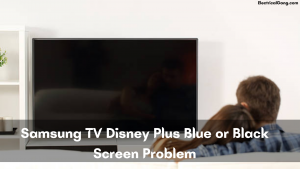
Ao abrir qualquer aplicativo, haverá um período em que sua Samsung passará do modo de TV real para o uso de aplicativos. Durante esse período, muitas vezes haverá um curto momento em que a tela fica temporariamente azul ou preta, mas deve terminar em menos de alguns segundos. Quando você abre o aplicativo Disney Plus na sua TV Samsung, você vê uma tela preta e azul para sempre. Portanto, este é um problema definitivo do qual você precisa se livrar.
Se o aplicativo Disney Plus em nossa TV Samsung exibir uma tela preta ou azul, você precisará redefinir o hub inteligente. Para fazer isso, você tem que tomar algumas etapas. Pressione o botão doméstico no seu controle remoto> Selecione ‘Configurações’> ‘Apoiar’> ‘Auto diagnóstico’> ‘Redefinir hub inteligente’. Considere seu login, pois terá que ser reagido.
O que fazer quando sua TV Samsung não faz’T Show Disney Plus:

Atualmente, a Disney, Plus está disponível para todas as TVs inteligentes da Samsung construídas após o ano de 2016. Se sua TV for construída antes do ano de 2016, este aplicativo não poderá ser executado. Embora o Disney Plus esteja disponível para todos, isso não significa que qualquer proprietário da Samsung TV possa acessar o aplicativo através do seu dispositivo. Os indivíduos ficam confusos quando não é óbvio.
Se o Disney Plus não fizer’Aparecer na nossa TV Samsung, sua TV pode não suportar este aplicativo. Se o seu modelo de TV foi construído antes de 2016, é incompatível com o aplicativo Disney Plus. Mas você ainda pode usar o aplicativo através de outros dispositivos como Roku ou Amazon Fire Stick.
Como consertar a Samsung TV Disney Plus Buffers Timeout?

Como discutido anteriormente, quando sua TV Samsung transita de usar o aplicativo para o uso do aplicativo, pode haver um momento em que a tela fica preta por algumas centenas de segundos. O tempo que leva para o aplicativo Disney Plus para buffer antes de conceder acesso ao seu conteúdo está relacionado a isso. Às vezes isso é por um momento. Às vezes pode levar um minuto ou mais. Mas o que você faz quando o buffer dentro do Disney Plus acabou?
Se o aplicativo desconcertante do Disney Plus na sua TV Samsung expirou, pode ser útil fechá -lo e desligar sua TV e, em seguida, tente o aplicativo novamente. Se isso não fizer’T trabalho, verifique sua conexão com a Internet e reinicie a Internet desconectando seu modem ou roteador por 5 minutos.
Como posso consertar o Disney Plus não trabalhando na minha TV Samsung?

O Disney Plus não é um aplicativo que é instalado automaticamente em todas as TVs da Samsung. Como este é um aplicativo que requer uma assinatura pessoal, com a exigência de uma assinatura individual, o aplicativo Disney Plus deve ser executado em um tipo específico de recurso da Internet para funcionar, que é retirado da sua TV Samsung. Se você está tentando instalar o aplicativo Disney Plus, mas ele se recusa a concluir, leia abaixo para descobrir o que poderia ser a causa do problema.
Se o Disney Plus não estiver sendo instalado na sua TV Samsung, o primeiro passo que você deve dar é redefinir sua conexão com a Internet. Para fazer isso, você deve desconectar seu modem ou roteador diretamente da fonte de energia primária. E reconecte -o após 5 minutos e permitir que ele reinicie.
O que fazer quando sua TV Samsung não faz’T Open Disney Plus:

Depois de instalar o aplicativo Disney Plus na sua TV Samsung, você pode desbloqueá -lo sem problemas. Se o processo de instalação funcionar sem problemas, mas você não poderá abrir o aplicativo. Então você fica preso com a capacidade de acessar o conteúdo dentro do aplicativo. Se você clicar no ícone do aplicativo Disney Plus, ele venceu’t abre. Então continue lendo para descobrir o que fazer para recuperar essa coisa.
Suponha que o aplicativo Disney Plus não’T abre na sua TV Samsung. Portanto, tente desinstalar e reinstalar este aplicativo. Para fazer isso, você precisa dar algumas etapas. aperte o ‘Lar’ botão no seu controle remoto e selecione ‘Aplicativos’> ‘Configurações’> ‘Disney Plus’> ‘Excluir.’ Depois de excluído, reinstale o aplicativo através ‘Aplicativos.’
Samsung TV Disney Plus no 4K: Uma experiência decepcionante:
4K é uma capacidade de resolução da Samsung TV que permite aos proprietários da TV Samsung visualizar imagens de 4000 pixels na tela. Isso cria uma imagem incrivelmente vívida e clara. Mas alguns assinantes da Disney Plus têm a impressão de que você precisa ter esse tipo de TV Samsung para executar este aplicativo. Se você tem uma assinatura da Disney Plus e Don’T Ter uma TV inteligente como 4K, você pode executar com eficiência este aplicativo.
Suponha que você possua uma TV Samsung e assine a Disney Plus, mas não’T tem uma TV 4K. No entanto, você deve poder executar o aplicativo sem problemas. Enquanto seu modelo de TV Samsung foi produzido em 2016 e além, você pode baixar e acessar facilmente o aplicativo.
Disney+ não está trabalhando na TV Samsung:
Para consertar o aplicativo Disney Plus que não está funcionando na sua TV Samsung, verifique se você tem uma conexão confiável à Internet. Você também pode reinstalar o aplicativo e reiniciar sua TV se não for’t trabalho. Quando você precisa redefinir sua TV Samsung, você pode redefini -la em segundos.
Disney Plus não está trabalhando na TV:
Verifique seu Disney Plus para atualizações e, se você encontrar alguma atualização, instale -as. Mesmo depois de fazer isso, se o Disney Plus não funcionar na sua TV, desinstale e reinstale -o. Em seguida, verifique a atualização da sua TV inteligente e instale -a, se disponível. Se isso ainda não’T trabalho, como último recurso, faça uma redefinição de fábrica da sua TV inteligente a partir do ‘Menu de configurações.’
Disney Plus App não funciona na TV:
Mesmo depois de fazer isso, se o Disney Plus não funcionar na sua TV, desinstale e reinstale -o. Em seguida, verifique a atualização da sua TV inteligente e instale -a, se disponível. Se isso ainda não’T trabalho, como último recurso, redefinir sua TV inteligente do ‘Menu de configurações.’ Todas essas correções podem ser aplicadas a qualquer TV inteligente e ajudá -lo a resolver a Disney, além de não carregar na sua TV!
Disney Plus não está trabalhando na Samsung TV 2023:
Se o Disney Plus não estiver funcionando na Samsung TV, tente limpar o cache no aplicativo, redefinindo o hub inteligente e certificando -se de que o modelo de TV que você tenha suporta o aplicativo. Redefina a Internet em sua casa, desinstale o aplicativo e reinstale ou feche -o. Por favor, desligue o aplicativo e sua TV e ligue novamente.
Samsung TV Disney Plus não está funcionando:
Se o Disney Plus não estiver funcionando na Samsung TV, tente limpar o cache no aplicativo, redefinindo o hub inteligente e certificando -se de que o modelo de TV que você tenha suporta o aplicativo. Redefina a Internet em sua casa, desinstale o aplicativo e reinstale ou feche -o. Por favor, desligue o aplicativo e sua TV e ligue novamente.
Disney Plus Samsung TV não está funcionando:
Para consertar o aplicativo Disney Plus que não está funcionando na sua TV Samsung, verifique se você tem uma conexão confiável à Internet. Você também pode reinstalar o aplicativo e reiniciar sua TV se não for’t trabalho. Quando você precisa redefinir sua TV Samsung, você pode redefini -la em segundos.
Disney Plus não carregando na TV Samsung:
Se o Disney Plus não estiver funcionando na Samsung TV, tente limpar o cache no aplicativo, redefinindo o hub inteligente e certificando -se de que o modelo de TV que você tenha suporta o aplicativo. Redefina a Internet em sua casa, desinstale o aplicativo e reinstale ou feche -o. Por favor, desligue o aplicativo e sua TV e ligue novamente.
Disney Plus não está trabalhando na TV inteligente:
Se o Disney Plus não estiver funcionando na Samsung TV, tente limpar o cache no aplicativo, redefinindo o hub inteligente e certificando -se de que o modelo de TV que você tenha suporta o aplicativo. Redefina a Internet em sua casa, desinstale o aplicativo e reinstale ou feche -o. Por favor, desligue o aplicativo e sua TV e ligue novamente.
O aplicativo Disney Plus não está funcionando na TV Samsung:
Para consertar o aplicativo Disney Plus que não está funcionando na sua TV Samsung, verifique se você tem uma conexão confiável à Internet. Você também pode reinstalar o aplicativo e reiniciar sua TV se não for’t trabalho. Quando você precisa redefinir sua TV Samsung, você pode redefini -la em segundos.
Perguntas mais comumente feitas:
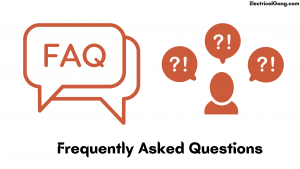
Como faço para consertar o Disney Plus na minha TV Samsung?
Smart Hub precisará ser redefinido para resolver este problema. Certifique -se de ter seu próprio login. Como isso reiniciará tudo na sua TV, lembre -se de que a solução de problemas redefinirá todos os tipos de suas configurações de TV. Então você precisará recarregar e re-lançar seu aplicativo.
Por que minha Disney e não está carregando?
Reinicie o dispositivo no qual você está transmitindo este aplicativo, seja ele’S uma TV inteligente, Windows, Android ou dispositivo iOS. Remova e reinstale o aplicativo Disney Plus. Disney Plus Servidores pode ser um problema. Confira o tempo de inatividade dos servidores Disney Plus. Tente fazer login no Disney + de um dispositivo diferente.
Como faço para atualizar a Samsung TV?
Navegue até as configurações com a ajuda do seu controle remoto de TV e selecione o suporte. Selecione a atualização do software e selecione Atualizar agora. A atualização mais recente será baixada e instalada na sua TV. Esta atualização geralmente leva alguns minutos para ser concluída. Por favor, não desligue a TV até que a atualização seja concluída.
Como você atualiza aplicativos na Samsung Smart TV?
- Pressione o botão Smart Hub.
- Selecione em destaque. Os aplicativos que podem ser atualizados são indicados por uma pequena seta branca em um círculo azul.
- Navegue para um aplicativo que precisa ser atualizado, pressione e segure o botão Enter até que um submenu apareça.
- Selecione Atualizar aplicativos.
- Clique em Selecionar tudo.
- Selecione Atualização
Como faço para redefinir o Smart Hub na TV Samsung?
Redefina o hub inteligente em uma TV Samsung:
- Pressione o botão doméstico no seu controle remoto para trazer o hub inteligente e selecione. Configurações.
- Navegue até – suporta e selecione cuidar do dispositivo.
- Selecione auto -diagnóstico na parte inferior da tela.
- Escolha Redefinir Hub Smart.
- Seu hub inteligente agora foi redefinido.
Como este post? Você poderia compartilhar com seus amigos?
- Tipos de MCB e seus usos
- Anel Bateria não carregando | Aqui’s como consertar!
- O GFCI Breaker venceu’t Redefinir | O GFCI Outlet venceu’t Redefinir
- O que é um transdutor elétrico? | Tipos de transdutor elétrico
- O que é um transformador em potencial | Construção de potencial transformador
Disney Plus não está trabalhando na TV Samsung: como consertar em minutos

Depois de fazer a totalidade da primeira temporada do Mandalorian na minha TV Samsung no fim de semana, eu estava pronto para seguir para a próxima temporada, empolgada com a qual a história estará indo.
Lançei o aplicativo Disney Plus em outro fim de semana e comecei a transmitir o primeiro episódio da segunda temporada, quando o aplicativo caiu de repente.
Eu nunca conseguia fazer o aplicativo funcionar como antes, e ele trava imediatamente na startup, o áudio e a foto gaguejariam, ou o aplicativo falharia completamente durante o streaming.
Para procurar maneiras pelas quais eu poderia solucionar o problema com o aplicativo, virei para a Internet.
Eu fui para a Disney+’S Páginas de suporte e lidas em algumas postagens do fórum que estavam falando sobre os problemas com o aplicativo.
Depois de várias horas de pesquisa, finalmente consegui corrigir qualquer problema que fosse com o aplicativo e o fiz funcionar como normal novamente.
EU’criou este artigo com base nessa pesquisa para que você’Também saberei o que você precisa fazer caso seu aplicativo Disney+ pare de funcionar.
Para corrigir o aplicativo Disney+ quando não estiver funcionando na sua TV Samsung, verifique se você tem uma conexão confiável à Internet. Você também pode reinstalar o aplicativo e reiniciar sua TV se isso não’Parece funcionar.
Continue lendo para saber quando você precisa redefinir sua TV Samsung e como você pode fazer isso em segundos.
Verifique sua internet

O aplicativo Disney+ exige que sua TV Samsung seja conectada à Internet para buscar todas as informações necessárias sobre o conteúdo disponível na plataforma e transmitir o próprio conteúdo.
Como resultado, se sua internet estiver tendo problemas, o aplicativo travará e vencerá’t transmissão ou trabalho corretamente.
Vá para o seu roteador e verifique se todas as luzes estão ligadas e não são vermelhas ou laranja e, se forem, tente reiniciar o roteador algumas vezes.
Se o problema persistir, entre em contato com o seu ISP e conte sobre o seu problema.
Veja se você pode acessar a Internet nos outros dispositivos que você possui para garantir que não seja’T apenas sua TV Samsung.
Reinicie o aplicativo

Se a sua conexão com a Internet parecer bem, você pode tentar reiniciar o aplicativo para ver se isso corrige o problema; Repita isso algumas vezes se não’T trabalho pela primeira vez.
Para reiniciar o aplicativo em seu dispositivo Android:
- Toque e segure o Disney+ aplicativo.
- Selecione Informações do aplicativo.
- Em seguida, toque Stop force.
- Vá para a gaveta do aplicativo e inicie o aplicativo.
- Deslize para cima da parte inferior da tela e segure para abrir a tela de aplicativos recentes.
- Deslizar o Disney+ App para cima para fechá -lo.
- Inicie o Disney+ aplicativo novamente.
’tenho feito com isso é fixo.
Reinstale o aplicativo
Se reiniciar Don’T trabalho, você pode optar por reinstalar o aplicativo, fazendo isso limpará o aplicativo’s cache e atualize -o para a versão mais recente ao mesmo tempo.
Para reinstalar o aplicativo no seu dispositivo Android:
- Toque e segure o Disney+ .
- Tocar Desinstalar, e confirme o prompt de desinstalação completa quando terminar.
- Vou ao Loja de aplicativos do Google.
- Use a barra de pesquisa para encontrar e instalar o Disney+ aplicativo.
- Inicie o aplicativo quando terminar de instalar e fazer login na sua conta Disney+.
.
Reinicie sua TV

Se reinstalar o aplicativo não’t conserte o problema, o problema pode ser sua TV Samsung, e a maneira mais fácil de consertar isso é reiniciar sua TV Samsung.
Para reiniciar sua TV Samsung:
- Desligue completamente a TV. Vestir’coloque -o no modo de espera.
- .
- Espere pelo menos 45 segundos antes de conectar a TV de volta.
- Ligue a TV de volta.
Depois que a TV liga, abra o aplicativo Disney+ e veja se seu problema foi resolvido.
Redefina sua TV Samsung

Se nada mais funcionar, você pode precisar fazer uma redefinição de fábrica da sua TV Samsung para que ela seja restaurada em suas configurações padrão.
Fazendo isso desinstalará todos os aplicativos que você instalou depois de obter a TV e assinar você de qualquer um dos aplicativos pré-instalados.
Para redefinir sua TV Samsung de volta aos padrões de fábrica:
- aperte o Cardápio chave no controle remoto.
- Navegar para , então Auto diagnóstico.
- Vá para Reiniciar, que lhe pedirá um código. É 0000 por padrão se você não’t Defina um.
- Aceite o aviso para iniciar a redefinição.
Depois que a redefinição terminar e você’.
Suporte de contato

Se nenhum dos meus métodos de solução de problemas parece dar certo para você, sugiro que você entre em contato com a Disney+ e a Samsung para encontrar uma solução para o problema.
Eles’Será capaz de guiá -lo ainda mais com base nas informações que você fornece, como o número do modelo de TV ou o seu ISP, e formular uma solução.
A Samsung pode enviar um técnico para sua casa se você acha que o problema está na sua TV e não no aplicativo.
Pensamentos finais
Se você’Eu já encontrei uma tela preta na sua TV Samsung enquanto estiver usando a Disney+, tente reiniciar a TV e executar o teste HDMI se você’está usando o aplicativo em outra plataforma.
Tente alterar suas configurações de imagem na TV Samsung para encontrar as melhores predefinições calibradas que funcionam bem com o aplicativo Disney+.
No entanto, se você’estar enfrentando problemas com outros dispositivos, como a Disney, além de não trabalhar no seu bastão de fogo, nós’eu ajudará você a consertar isso em pouco tempo.
Você também pode gostar de ler
- O que fazer se eu perder meu controle remoto da TV Samsung?: Guia completo
- Você pode usar uma TV Samsung sem a caixa One Connect? Tudo que você precisa saber
- Usando o iPhone como um controle remoto para a Samsung TV: Guia detalhado
- Minha tv samsung tem hdmi 2.1? tudo que você precisa saber
- As TVs Samsung têm Dolby Vision? Aqui’é o que encontramos!
Como faço para atualizar o aplicativo Disney Plus na Samsung Smart TV?
Para atualizar o aplicativo Disney Plus, você’Eu precisará atualizar a própria TV, porque é assim que a Samsung decidiu atualizar o software em suas TVs.
Vá para a seção de suporte em Configurações e verifique na seção Atualização de software para atualizar sua TV e o aplicativo Disney+.
Existe uma maneira de atualizar aplicativos de TV Samsung?
Para atualizar os aplicativos na sua TV Samsung, você’precisarei verificar se há atualizações para a própria TV.
Você pode fazer isso indo para a seção Atualizações em Suporte em Configurações.
Está Disney Plus disponível na Samsung Smart TV?
Disney+ está disponível em todas as TVs inteligentes da Samsung em 2016 ou mais tarde.
Verifique a App Store para encontrar e instalar o aplicativo Disney+ em sua TV inteligente Samsung.
?
Se sua TV não puder se conectar a Samsung’s servidores, pode ser um problema com sua internet e você’terá que reiniciar seu roteador.
Caso contrário, tente reiniciar a TV e fazer login novamente se sua internet parecer bem.

RobotPowerEdHome.Com é participante do programa Amazon Services LLC Associates, um programa de publicidade afiliado projetado para fornecer um meio para os sites ganharem taxas de publicidade publicitando e vinculando à Amazon.com.


